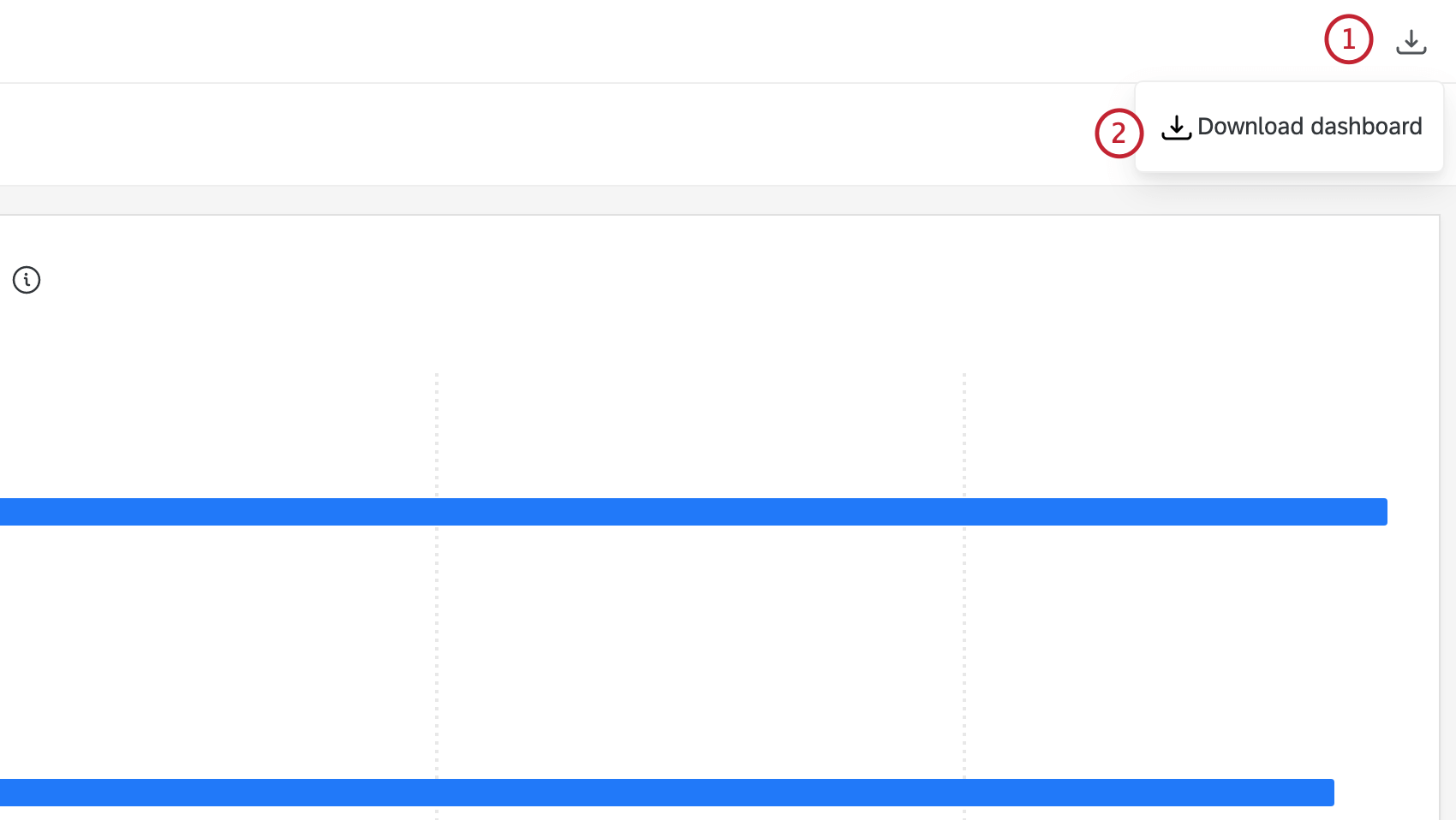Manager les tableaux de bord des résultats publics
À propos de la gestion des tableaux de bord des résultats publics
Le fait de rendre votre tableau de bord des résultats public vous permet de partager le tableau de bord avec des personnes qui n’ont pas de compte Qualtrics. Vous pouvez également ajouter un code d’accès au tableau de bord pour plus de sécurité.
Une fois que vous aurez rendu votre tableau de bord public, vous obtiendrez un lien que vous pourrez partager. Le lien sera mis à jour chaque fois que de nouvelles réponses seront reçues, de sorte que chaque fois qu’une personne ouvrira le lien ou actualisera la page, elle verra les données les plus récentes.
Fonction du tableau de bord des résultats publics
Avant de vous engager dans cette voie, vous devez tenir compte de certains éléments importants.
- Une fois que vous avez rendu un tableau de bord public, tout le monde peut y accéder et consulter ses informations. Vous ne devez pas mapper des informations sur votre tableau de bord public si vous n’êtes pas à l’aise avec le fait qu’elles soient publiques.
Astuce : Il n’existe aucun moyen de créer un lien “restreint” qui ne puisse être consulté que par les membres de votre organisation. Vous pouvez choisir d’ajouter un mot de passe pour une protection accrue.
- En gardant cela à l’esprit, assurez-vous que vos données ne contiennent pas d’informations sensibles telles que des IPI (informations personnelles identifiables sur les étudiants, les employés, les clients ou toute autre personne).
- Veillez à créer des tableaux de bord distincts pour les données privées et publiques. Il n’est pas possible de rendre certaines parties d’un tableau de bord publiques et d’autres privées.
Si vous êtes intéressé par cette fonction, demandez à un Administrateur de l’organisation de contacter votre Manager XM.
Manager les tableaux de bord des résultats publics
Une fois le tableau de bord ouvert, suivez les étapes suivantes pour le rendre public.
- Cliquez sur l’engrenage Paramètres.
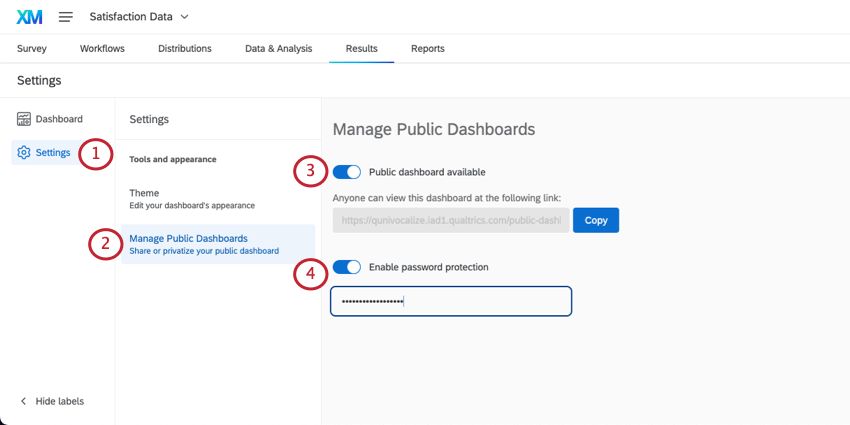
- Cliquez sur Manage Public Dashboards (Gérer les tableaux de bord publics).
- Activez l’option ” Tableaux de bord publics disponibles”.
- Si vous le souhaitez, vous pouvez également ajouter un mot de passe que les visiteurs doivent saisir avant de voir le tableau de bord. Sélectionnez Activer la protection par mot de passe et tapez le mot de passe souhaité dans le champ.
Astuce : Vous ne pourrez pas consulter ce mot de passe. Vous pouvez la modifier à tout moment. Les mots de passe du tableau de bord Résultats ne sont pas tenus de respecter les règles de votre organisation en matière de mot de passe de compte.
- Une fois que vous êtes prêt à partager le tableau de bord, cliquez sur Copier pour obtenir le lien.
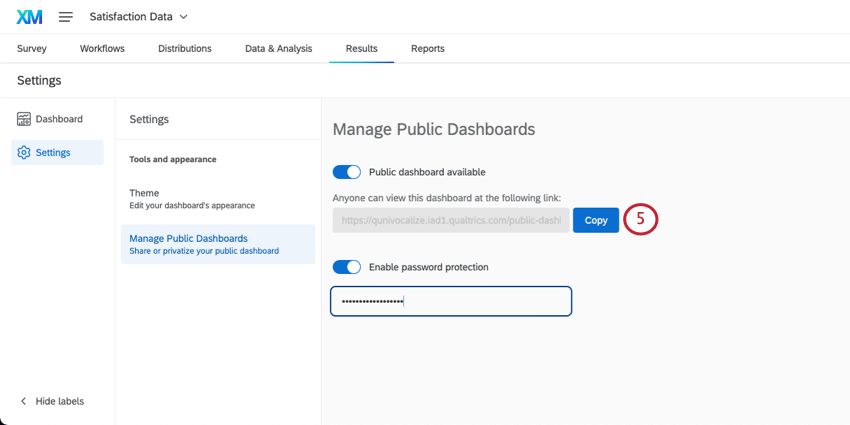
L’EXPORTATION DE TABLEAUX DE BORD PUBLICS
Vous pouvez exporter les tableaux de bord publics au format PDF directement à partir du lien du tableau de bord. Sélectionnez l’icône de téléchargement dans le coin supérieur droit, puis cliquez sur Télécharger le tableau de bord. Vous pourrez configurer des options telles que le format du papier, l’orientation, la largeur des marges, etc.